win10怎么查看显卡型号-win10查看显卡型号方法
来源:插件之家
时间:2023-04-17 19:29:07 365浏览 收藏
目前golang学习网上已经有很多关于文章的文章了,自己在初次阅读这些文章中,也见识到了很多学习思路;那么本文《win10怎么查看显卡型号-win10查看显卡型号方法》,也希望能帮助到大家,如果阅读完后真的对你学习文章有帮助,欢迎动动手指,评论留言并分享~
win10怎么查看显卡型号?各位是否对自己电脑的性能有所了解呢,在win10系统的电脑之中,影响用户们使用体验的重要一环便是电脑的显卡型号,越是高级的显卡型号能够带给用户的使用体验就越是优秀,这就导致一部分用户想要知道自己的显卡型号是什么,下面小编就为你带来有关win10查看显卡型号方法。
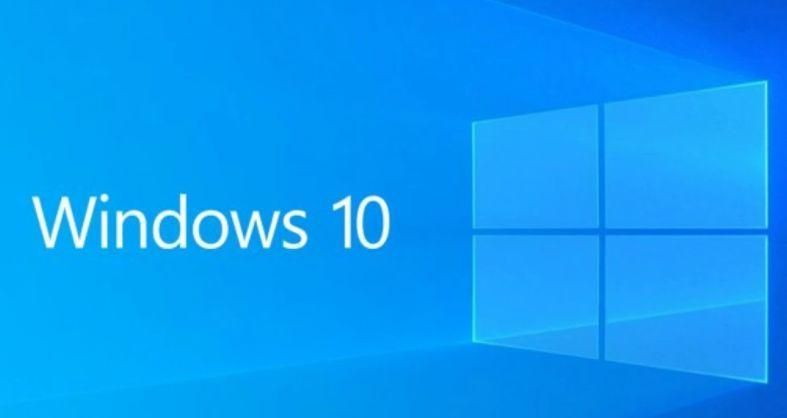
win10查看显卡型号方法
1.首先右键点击桌面空白处,在弹出的菜单中点击【显示设置】。
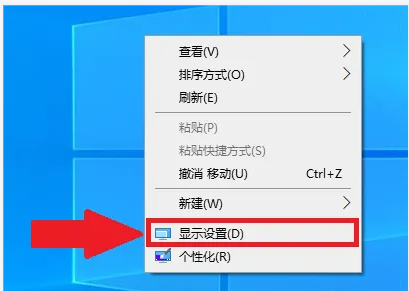
2.然后点击下面的【高级显示设置】。
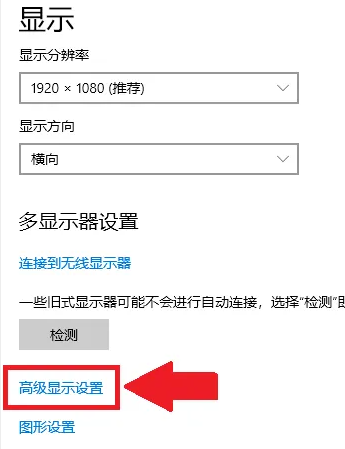
3.最后在高级显示设置界面, 就可以查看显卡型号。
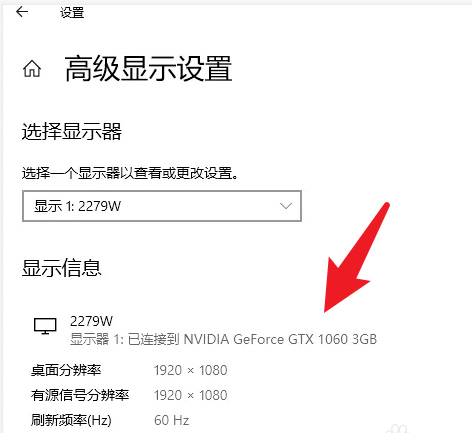
以上便是有关win10怎么查看显卡型号-win10查看显卡型号方法的全部内容了,如果想要了解更多资讯,欢迎关注golang学习网。
今天关于《win10怎么查看显卡型号-win10查看显卡型号方法》的内容就介绍到这里了,是不是学起来一目了然!想要了解更多关于的内容请关注golang学习网公众号!
声明:本文转载于:插件之家 如有侵犯,请联系study_golang@163.com删除
相关阅读
更多>
-
501 收藏
-
501 收藏
-
501 收藏
-
501 收藏
-
501 收藏
最新阅读
更多>
-
326 收藏
-
425 收藏
-
323 收藏
-
281 收藏
-
143 收藏
-
115 收藏
-
122 收藏
-
199 收藏
-
317 收藏
-
338 收藏
-
315 收藏
-
331 收藏
课程推荐
更多>
-

- 前端进阶之JavaScript设计模式
- 设计模式是开发人员在软件开发过程中面临一般问题时的解决方案,代表了最佳的实践。本课程的主打内容包括JS常见设计模式以及具体应用场景,打造一站式知识长龙服务,适合有JS基础的同学学习。
- 立即学习 543次学习
-

- GO语言核心编程课程
- 本课程采用真实案例,全面具体可落地,从理论到实践,一步一步将GO核心编程技术、编程思想、底层实现融会贯通,使学习者贴近时代脉搏,做IT互联网时代的弄潮儿。
- 立即学习 516次学习
-

- 简单聊聊mysql8与网络通信
- 如有问题加微信:Le-studyg;在课程中,我们将首先介绍MySQL8的新特性,包括性能优化、安全增强、新数据类型等,帮助学生快速熟悉MySQL8的最新功能。接着,我们将深入解析MySQL的网络通信机制,包括协议、连接管理、数据传输等,让
- 立即学习 500次学习
-

- JavaScript正则表达式基础与实战
- 在任何一门编程语言中,正则表达式,都是一项重要的知识,它提供了高效的字符串匹配与捕获机制,可以极大的简化程序设计。
- 立即学习 487次学习
-

- 从零制作响应式网站—Grid布局
- 本系列教程将展示从零制作一个假想的网络科技公司官网,分为导航,轮播,关于我们,成功案例,服务流程,团队介绍,数据部分,公司动态,底部信息等内容区块。网站整体采用CSSGrid布局,支持响应式,有流畅过渡和展现动画。
- 立即学习 485次学习
